아이폰 키보드 테마 설정 간단하게 바꾸기

안녕하세요. 알아두면 쓸모 있는 잡다한 알쓸상식입니다. 요즘은 휴대폰, 에어팟, 다이어리 등 뭐든지 꾸미기를 통해 자신만의 개성을 많이 드러내는 것 같습니다. 우리가 매일 사용하는 아이폰의 키보드도 내가 원하는 테마로 바꿀 수 있는데요. 방법을 모르는 분들이 많은 것 같아서 준비해보았습니다. 키보드도 꾸미기를 통해 개성을 드러낼 수 있다면 정말 좋겠죠? 바로 알아보도록 할게요!
목차
· 아이폰 키보드 테마 바꾸기
· 원래대로 바꾸고 싶다면?
아이폰 키보드 테마 바꾸기
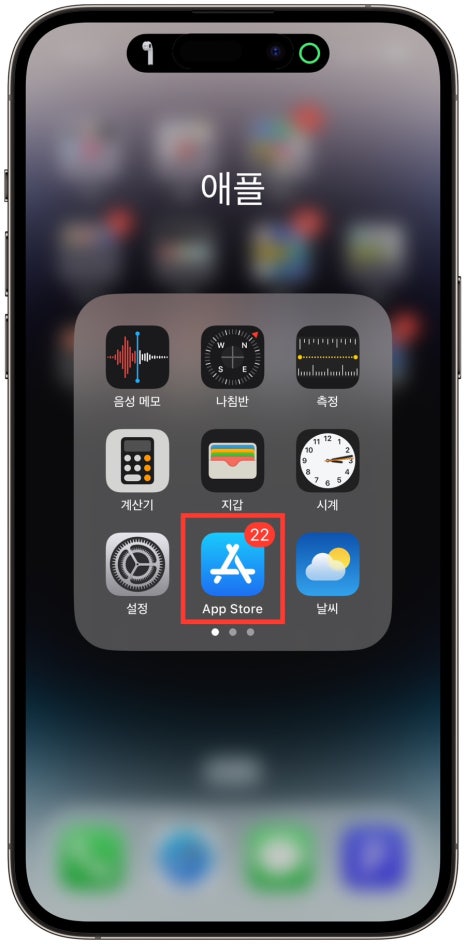
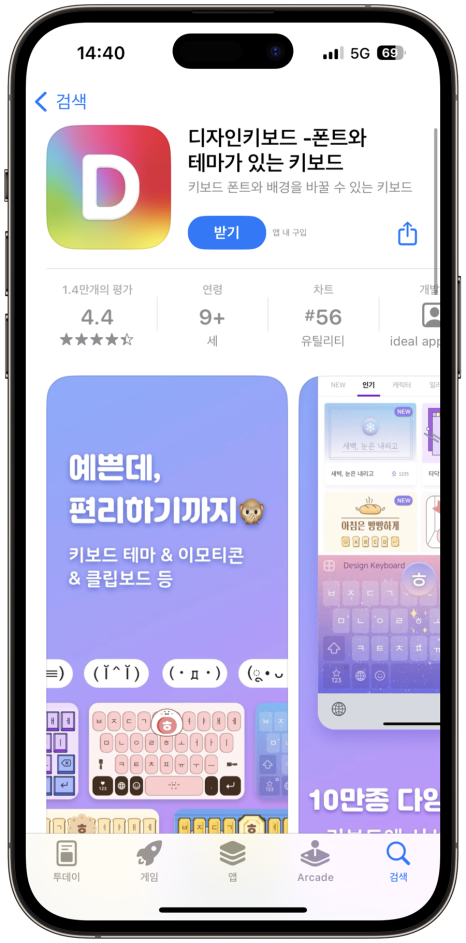
오늘 사용할 앱은 ‘디자인 키보드’라는 앱입니다.
먼저 아이폰 앱 스토어로 들어가주세요. 그리고 [디자인 키보드]라는 앱을 다운로드 해주시면 됩니다.
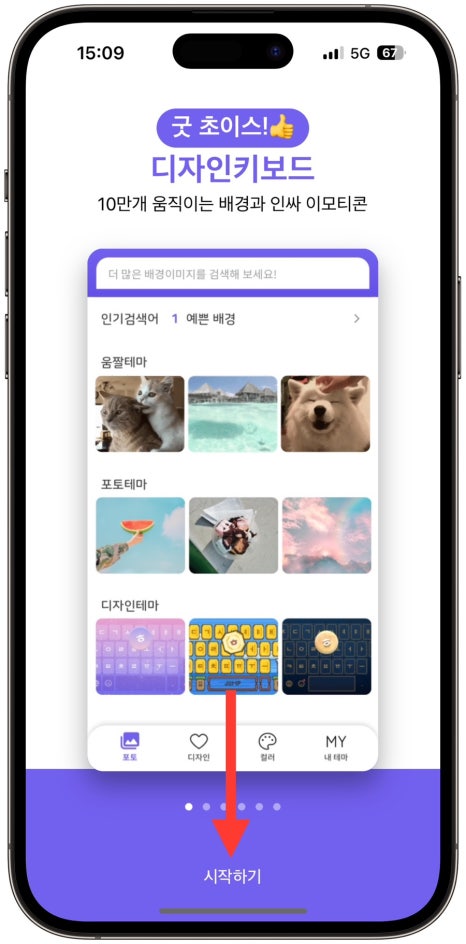
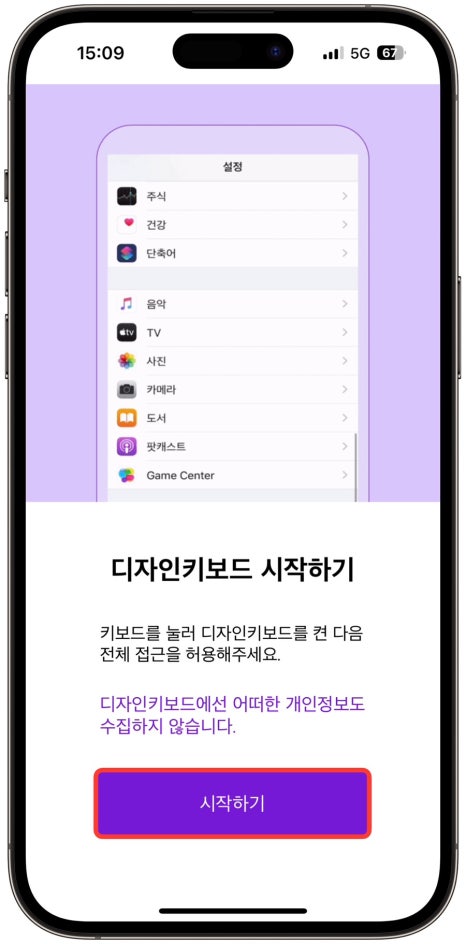
앱을 실행하면 다음과 같은 화면이 나오는데요. 둘 다 화면 아래 [시작하기]를 눌러주시면 됩니다.
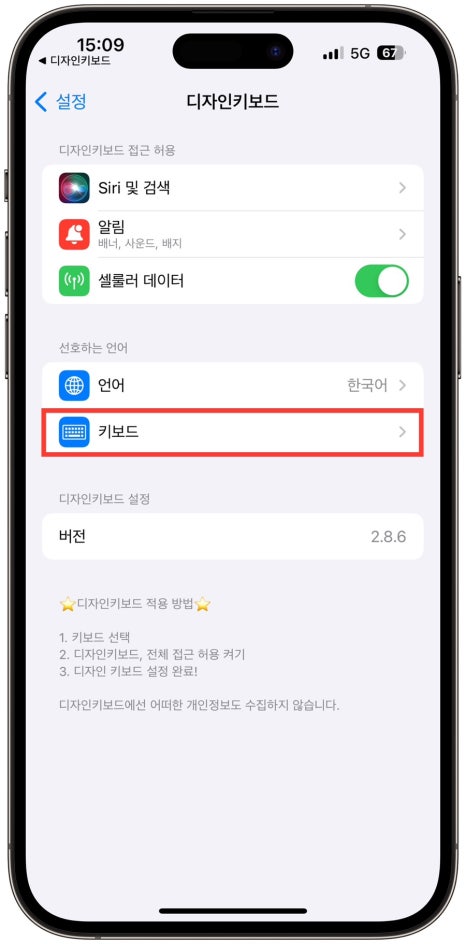
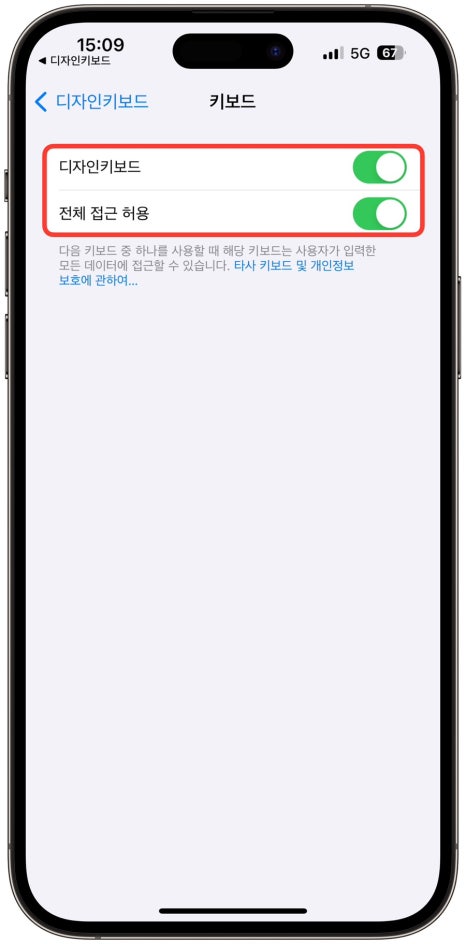
‘시작하기’를 누르면 설정 앱으로 이동하며, 위 사진과 같은 화면으로 자동 이동됩니다.
설정 앱에서 선호하는 언어 항목에 위치한 [키보드]를 누르고, [디자인 키보드]와 [전체 접근 허용]을 모두 활성화해주세요.
두 개 모두 키보드 테마를 변경하기 위해서는 필수적으로 허용해주셔야 합니다.
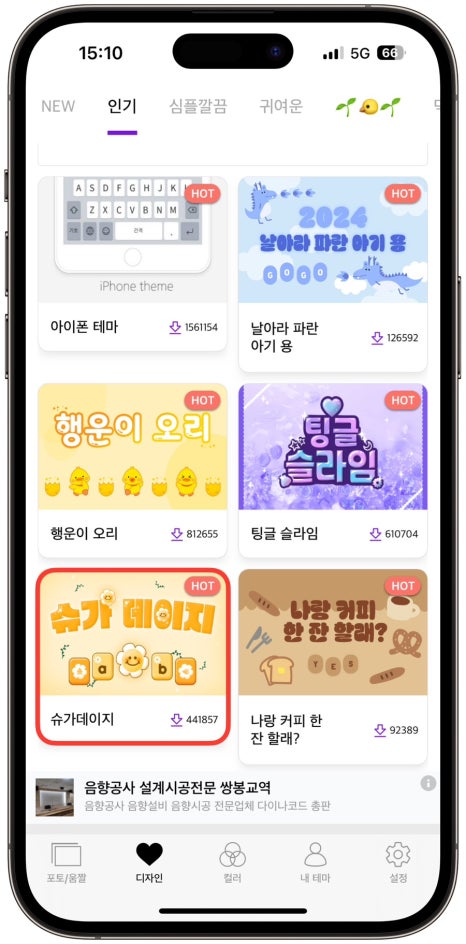
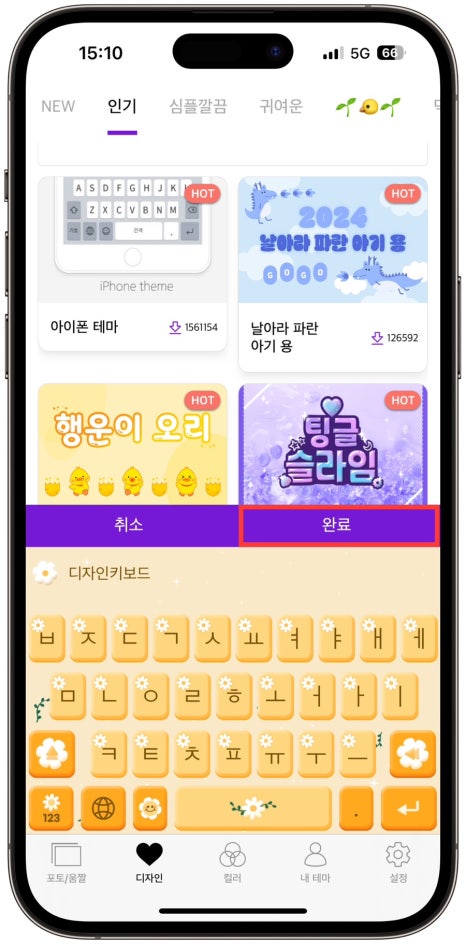
그리고 다시 아까 다운로드 한 앱으로 돌아와줄게요.
앱 상단에서 인기, 심플깔끔, NEW 등 원하는 테마를 먼저 선택하고, 아래에서 원하는 키보드 디자인을 선택해주세요. 그러면 오른쪽 사진과 같이 내가 선택한 키보드의 디자인을 미리 볼 수 있습니다.
디자인이 마음에 든다면 키보드 위 [완료]를 눌러줄게요.

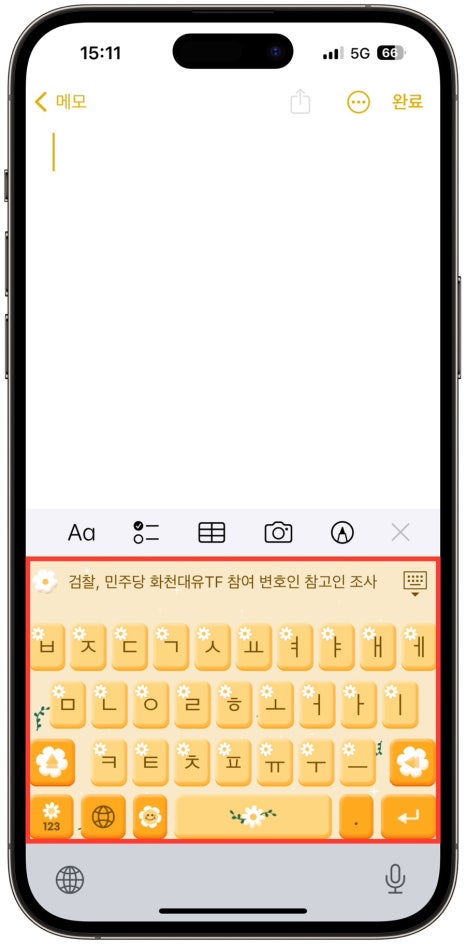
완료를 누르면 테마 적용 중이라는 안내가 나옵니다. 이제 몇 초 정도 기다리시면 적용이 완료됩니다.
오른쪽 사진은 키보드 테마가 적용된 모습이고, 그대로 바로 사용하실 수 있습니다.
원래대로 바꾸고 싶다면?
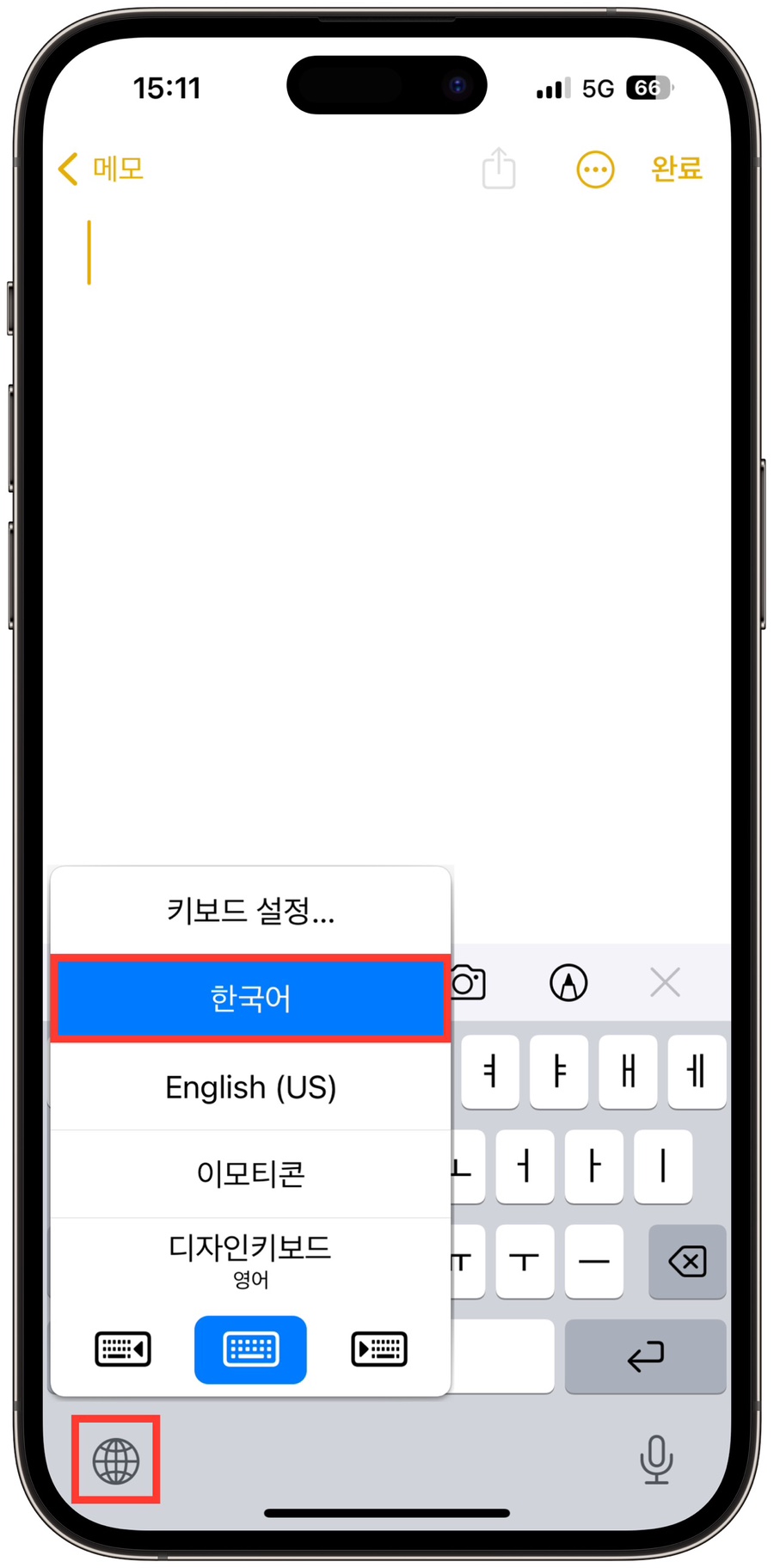
아이폰 기본 키보드로 다시 바꾸는 방법은 더 간단합니다.
키보드를 열고 왼쪽 아래에 [지구본] 모양을 꾹 눌러줍니다. 그러면 여러 가지 메뉴를 볼 수 있는데, 두 번째에 위치한 [한국어]를 선택하면 원래 키보드를 사용하실 수 있습니다.
아이폰 키보드 테마 바꾸는 방법과 원래대로 되돌리는 법 모두 간단하죠?
정리하자면
· 아이폰 키보드 테마를 바꾸기 위해서 앱 스토어에서 [디자인 키보드] 앱을 사용하자.
· 다양한 디자인의 키보드를 무료로 사용할 수 있으며, 사용하기 전에 설정에서 전체 접근을 허용으로 바꿔주자.
· 다시 원래 기본 디자인 키보드를 사용하려면, 키보드 왼쪽 아래 지구본 모양을 꾹 눌러 변경하자.
· 또는, 다운로드했던 앱을 삭제해 주어도 된다.
여기까지 아이폰 키보드 테마 바꾸는 방법과 원래대로 되돌리는 방법에 대해서 알아보았습니다. 앱 하나로 정말 다양한 디자인의 키보드를 사용할 수 있다니 좋은 것 같네요. 여러분들도 본인만의 개성을 나타낼 수 있는 멋진 디자인의 키보드를 사용해보시기 바랍니다! 도움이 되었길 바라며 마무리하도록 하겠습니다!
아래 글은 에어팟 이름 바꾸는 방법과 특수문자에 대한 글이니 필요하시다면 참고해보세요!

안녕하세요. 알아두면 쓸모 있는 잡다한 알쓸상식입니다. 아이폰 유저라면 대부분 에어팟을 사용하고 계실 ...
blog.korea-iphone.com